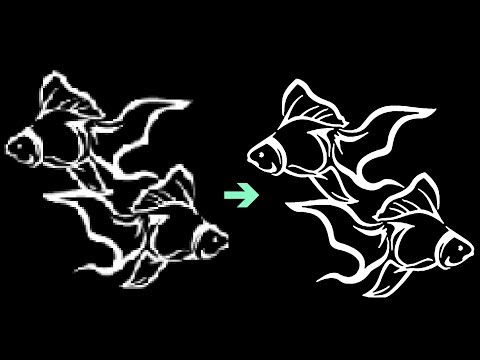
Contente
A pixelização é o termo que descreve uma imagem que está desfocada e difícil de distinguir. Isso ocorre quando a resolução da imagem é muito baixa e os pixels individuais se tornam grandes o suficiente para o olho humano para ver. É impossível remover completamente a pixelização de uma imagem de baixa resolução, porém você poderá reduzir o problema. O Adobe Photoshop possui uma ferramenta fácil de usar, que permite suavizar algumas das pixelizações que normalmente se vê nessas imagens de baixa resolução.
Instruções

-
Abra a imagem no Adobe Photoshop. Caso a imagem que você deseja despixelizar já esteja em uma camada de Photoshop, clique na janela "Layers", para se certificar de que essa camada está selecionada.
-
Clique em “View” e em “Actual Pixels”, para que você tenha uma visão clara da extensão da pixelização.
-
Selecione “Filter” e “Noise”, no menu principal. Selecione “Despeckle”. Essa opção ajudará a suavizar os pixels da imagem.
-
Pressione "CTRL" e "F" duas ou três vezes, para repetir o processo. Se repetir mais do que quatro vezes, provavelmente desfocará demais a imagem, dificultando o reconhecimento.
-
Realize um “Smart Blur” na imagem como uma alternativa para se livrar da pixelização. Vá até o menu “Filter” e escolha a opção “Smart Blur”. Defina a opção “Radius” para 1,5 pixels e a opção "Threshold" para 15 pixels, aproximadamente, então clique em “OK”. Você pode sempre retroceder e ajustar essas configurações, pressionando as teclas "CTRL" + "Z".
Dicas
- Para evitar problemas com pixelização nas imagens que você cria no Photoshop, sempre defina a resolução para novos documentos com pelo menos 300 pixels por polegada.